はろう!泥団子小豆太郎です。
『戻るボタン』は、Androidの「戻る」ボタンを画面内で使えるようにするアプリです。物理キー・ソフトキーの「戻る」ボタンが、壊れた・効かなくなった時の代用として使えます。ボタンが壊れていない人も便利に使えますよ!
※この記事に掲載されているアプリは記事を書いた時点での価格・情報となります。場合によっては価格が変動・ストアから削除されている可能性がありますのでGoogle play Storeでお確かめください。
戻るボタン
『戻るボタン』は「戻る」機能を画面内で使えるようにするアプリです。
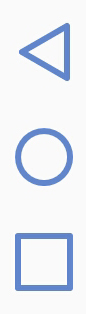
スマホの画面内に、上の画像のようなソフトキーを表示して使うことができます。「戻る(◁)」ボタンだけでなく、「ホーム(〇)」ボタンと「マルチタスク(□)」ボタンも一緒に使えます。
下準備
このアプリを使うには、簡単な下準備が必要です。
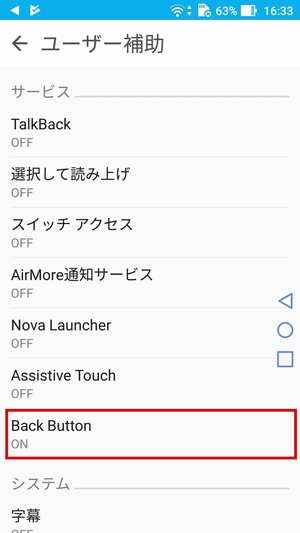
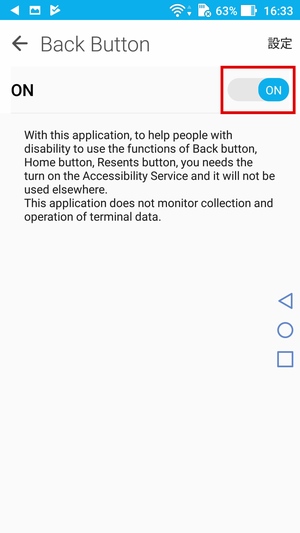
アプリを初回起動する時、画面内に「戻る」ボタンなどのソフトキーが出てきますが、このままでは使うことができません。まずは、Androidスマホの『設定』アプリから「ユーザー補助」と進み、「Back Button」という項目を開きます(Androidのバージョンや端末によって、表示などが異なる可能性があります)。
あとは「Back Button」のトグルスイッチをオンにすればいいだけです。これで画面内に表示されているソフトキーが使えるようになります。
各種設定
アプリ内の設定から、色々とイジることもできます。
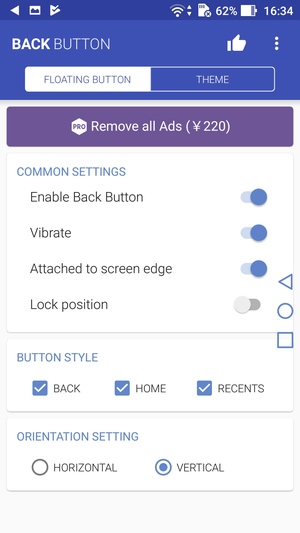
設定画面の言語は英語ですが、難しい単語も無いので簡単です。
| COMMON SETTINGS | |
| Enable Back Button | ボタンの有効化 |
| Vibrate | 振動 |
| Attached to screen edge | ボタンを画面の端にくっつける |
| Lock position | ボタンの位置を固定 |
「BUTTON STYLE」からは、「戻る」「ホーム」「マルチタスク」ボタンを有効化・無効化にすることができます。「戻る」ボタンしか使わないのであれば、その他のボタンのチェックマークを外しておきましょう。
「ORIENTATION SETTING」からは、ボタンの配置を縦か横にするか選ぶことができます。「HORIZONTAL」が横配置で、「VERTICAL」が縦配置です。
「THEME」タブからは、見た目のカスタマイズができます。
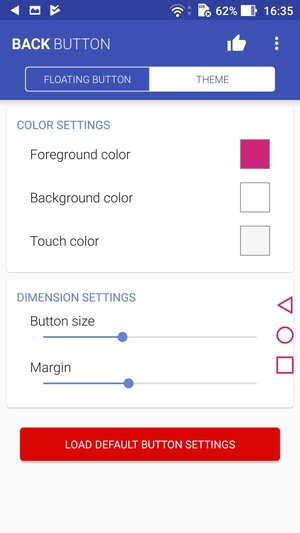
「COLOR SETTINGS」から、ボタンの色や背景色、タッチした時の色を変更することができます。カラーピッカーから好きな色を選択しましょう!
「DIMENSION SETTINGS」からは、ボタンサイズを変更したり、余白の調整を行うことができます。バーを動かして、好みの大きさや間隔を見つけ出しましょう!
ボタンを好きな位置に動かすこともできますよ!
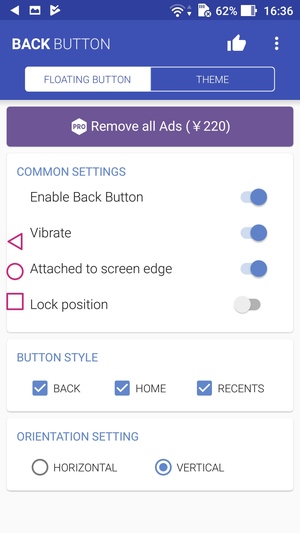
まとめ
Androidスマホの「戻る」ボタンを画面内で使えるアプリでした。画面内で「戻る」や「ホーム」ボタンなどを使えるので、物理キーが壊れてしまったり、効きが悪くなっても安心です。大きい画面の端末を使う時に、「指を動かすのが大変」と思う人にも有効かもしれませんね。設定画面もシンプルなので、使いやすいです!




